Estabelecimento da trilha de varredura
Para obter mais informações, consulte o Apêndice 2 do Manual do Operador aqui.
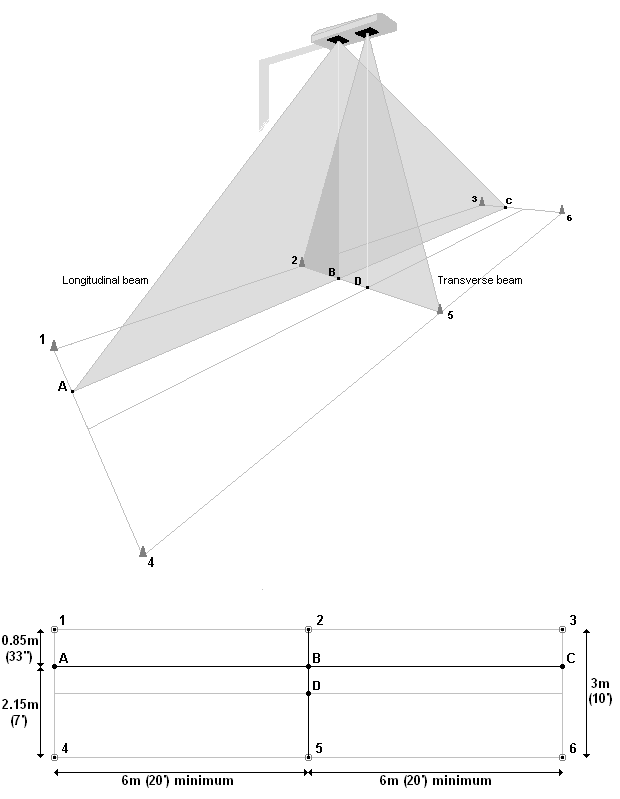
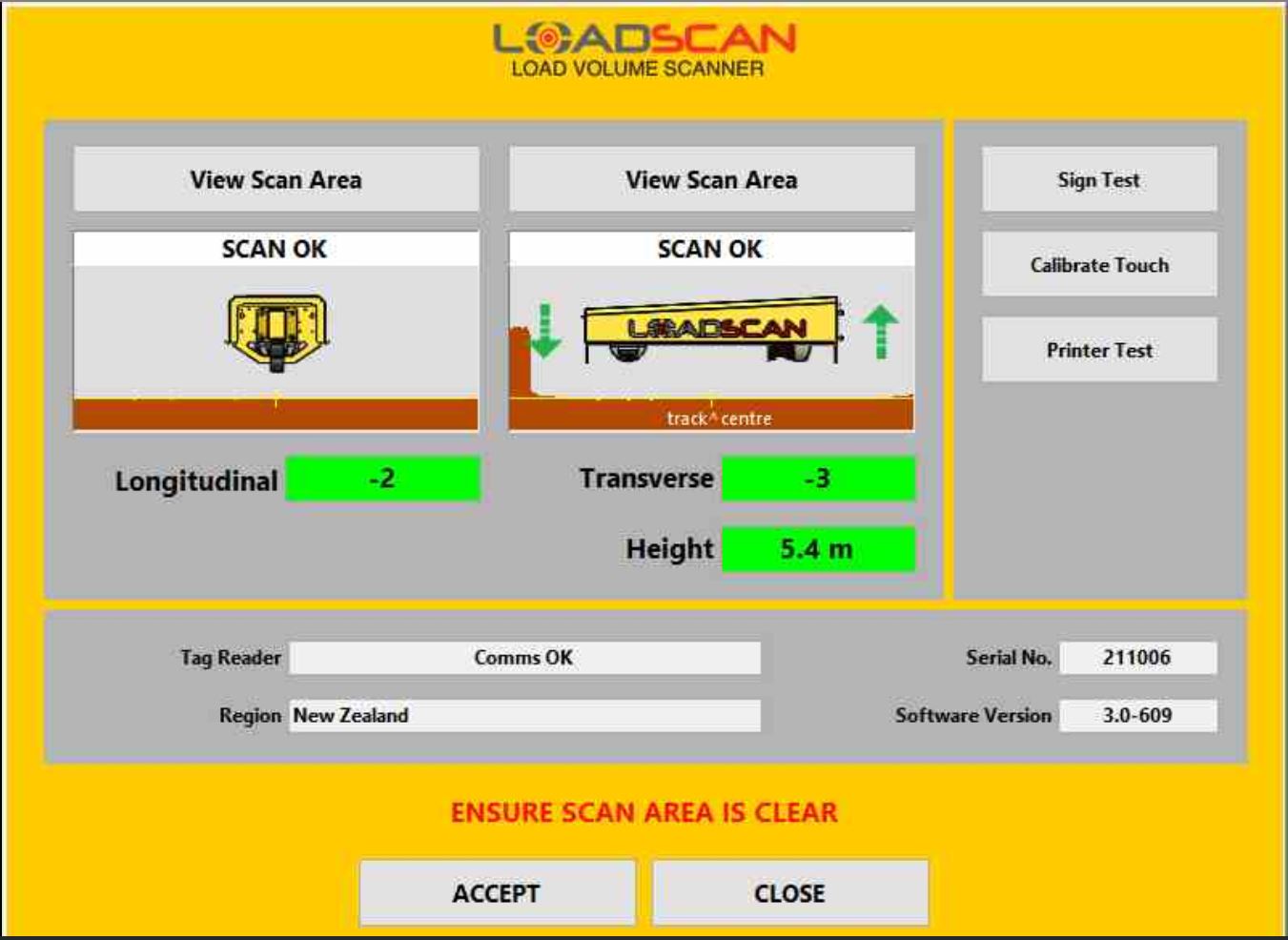
Alinhamento do scanner
- Tela principal > Select System > P/W TALLY
- Certifique-se de que os números Longitudinal e Transversal estejam o mais próximo possível de 0 e que os valores na caixa estejam em um fundo verde
- Se algum dos valores estiver em um fundo vermelho, ajuste os conectores do cabeçote de digitalização ou do suporte da máquina de reboque de acordo com o modelo de LVS que você possui*
- Selecione Accept (Aceitar) e digite seu nome e Location (Local)
Para obter mais informações, consulte o Apêndice 2 do Manual do Operador aqui.
Nome do local do site
- Tela principal > Configurações > P/W TALLY
- Selecione o site
- Insira o nome do site
- Pressione o botão Enter
Para obter mais informações, consulte Opções de configuração do usuário no Manual do operador aqui.
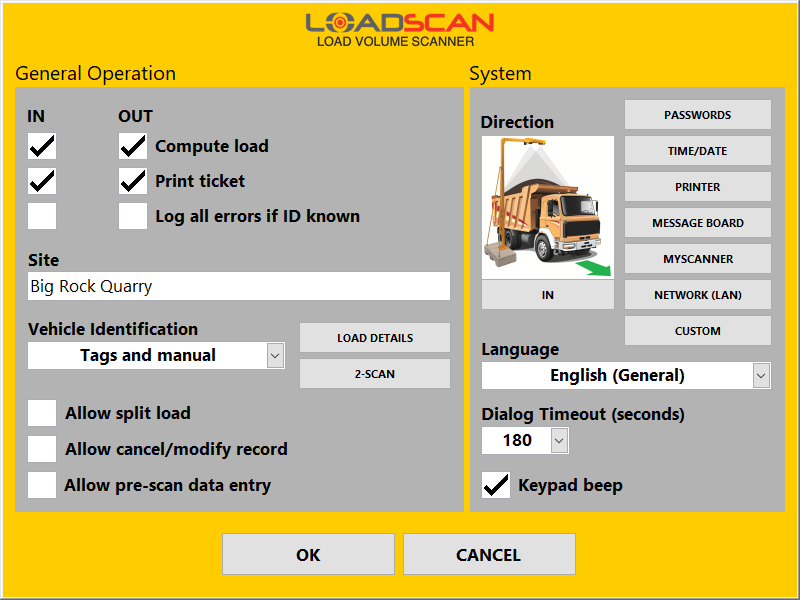
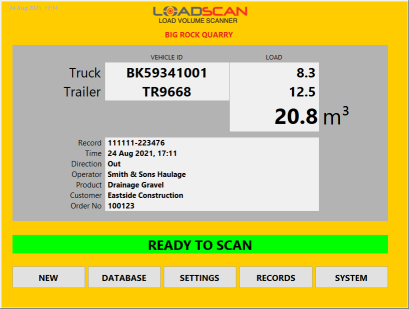
Procedimento geral de varredura
- Certifique-se de que a lona do caminhão esteja guardada
- Instrua o caminhão a dirigir pela pista de escaneamento definida a 6 km/h (4 milhas por hora) até que esteja a 4,5 m (15 pés) de distância do escâner
- O quadro de mensagens variável solicitará instruções ao driver. (Pronto para digitalizar _Proceder _ Digitalização _ Aguardar resultados)
Para obter mais informações, consulte Operação básica no Manual do operador aqui.
Integração de um novo caminhão
- Tela principal > Novo > P/W TALLY
- Adicionar operadora de transporte (nome da empresa de transporte na lateral do caminhão – por exemplo, Bob’s Trucking)
- Adicionar compartimento de caminhão (insira o número de registro/licença do caminhão ou reboque que você deseja identificar como compartimento)
- Selecione OK
- Executar procedimento geral de varredura
Para obter mais informações, consulte Operação básica no Manual do operador aqui.
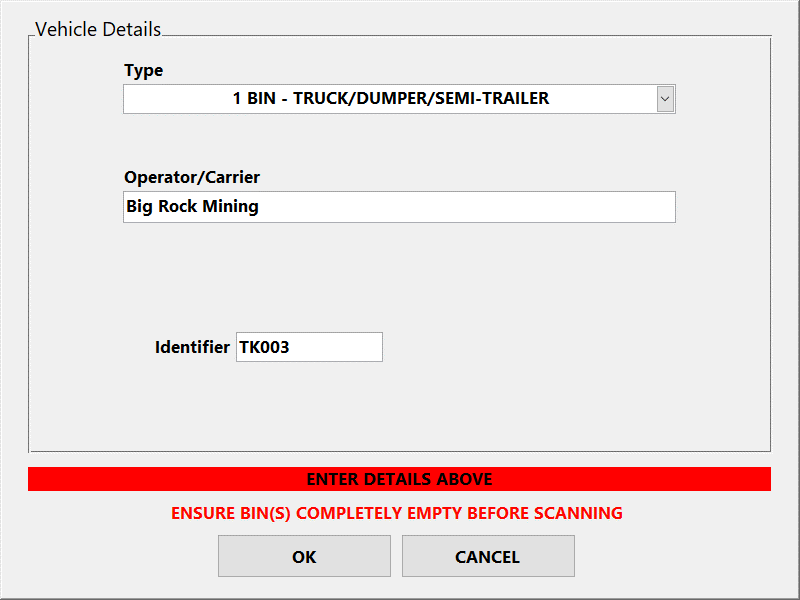
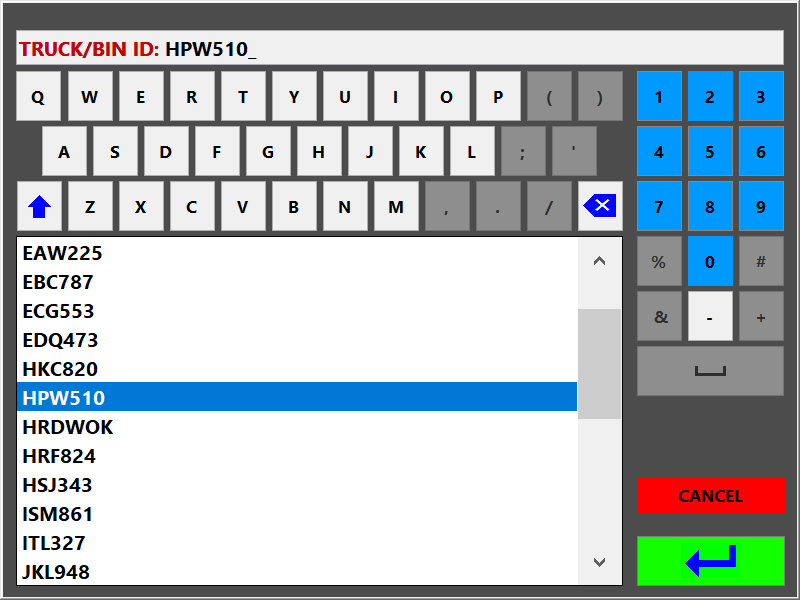
Digitalização de uma carga
- Deixar o sistema na tela principal
- Executar o procedimento geral de varredura
- O console solicitará a ID do caminhão/reboque > Selecione a ID correta > Selecione a seta verde
- Selecione os detalhes de carga necessários (se aplicável)
Para obter mais informações, consulte Operação básica no Manual do operador aqui.
Edição das informações de um caminhão
- Tela principal > Banco de dados > P/W TALLY
- Selecione o teclado na parte inferior da lista de caminhões
- Insira a ID do caminhão/reboque
- Selecione Editar
- Fazer edições no operador ou identificador
Para obter mais informações, consulte Gerenciamento de banco de dados de veículos no Manual do operador aqui.
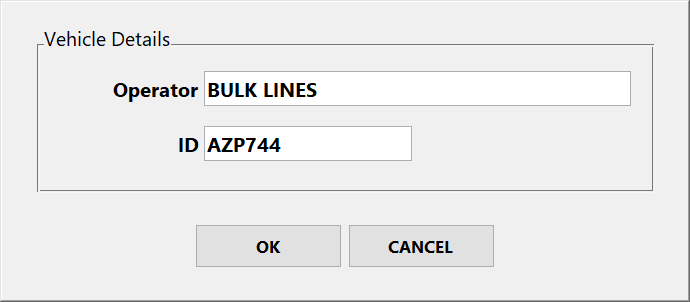
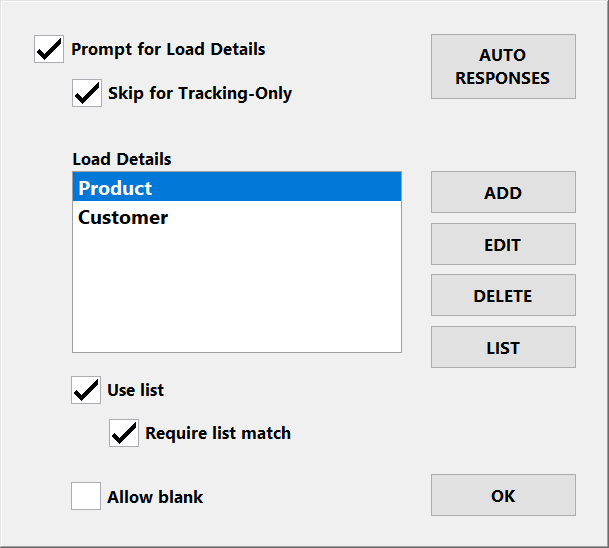
Configuração dos detalhes da carga
- Tela principal > Configurações > P/W TALLY
- Selecione Detalhes da carga
- Selecione Add (Adicionar) > Insira o detalhe da carga desejada (por exemplo, cliente ou material) > Selecione OK
Para obter mais informações, consulte Opções de configuração do usuário no Manual do operador aqui.
Adicionando informações ao detalhe da carga
- Tela principal > Configurações > P/W TALLY
- Selecione Detalhes da carga
- Destaque o detalhe da carga que você deseja editar > Selecione List > Selecione Add
- Insira as informações de detalhes da carga
Para obter mais informações, consulte Opções de configuração do usuário no Manual do operador aqui.
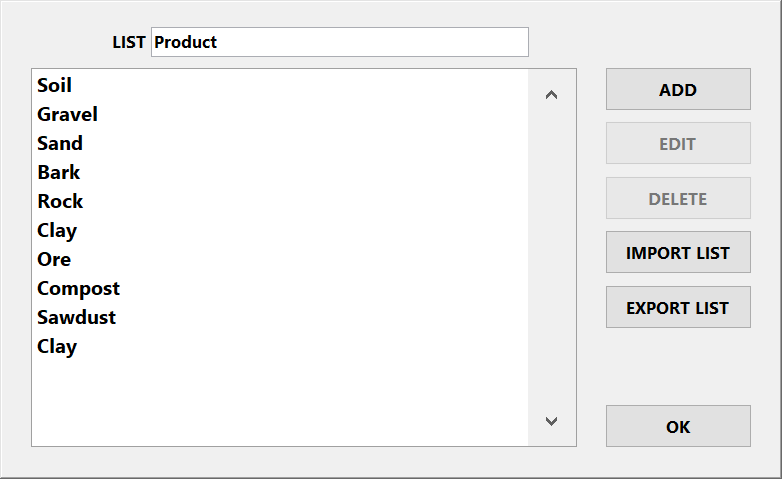
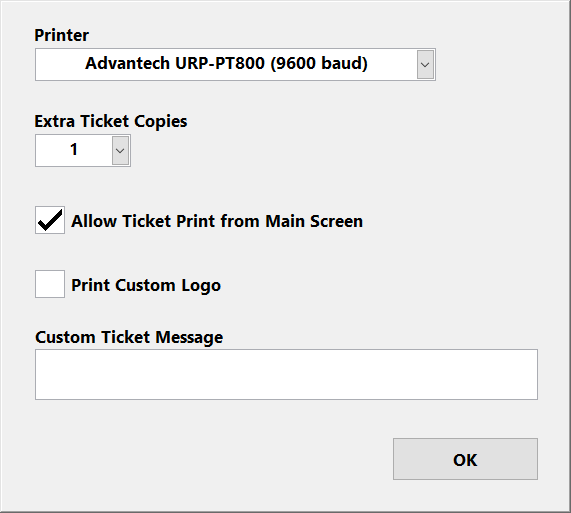
Impressão de tíquetes adicionais
- Tela principal > Configurações > P/W TALLY
- Selecione a impressora
- Altere as cópias extras de 0 para a quantidade desejada
- Selecione OK
Para obter mais informações, consulte Opções de configuração do usuário no Manual do operador aqui.
Imprimir um tíquete duplicado
- Tela principal > Registros > P/W TALLY
- Destaque a carga no relatório
- Selecione Imprimir
Para obter mais informações, consulte Revisão dos registros de medição no Manual do operador aqui.
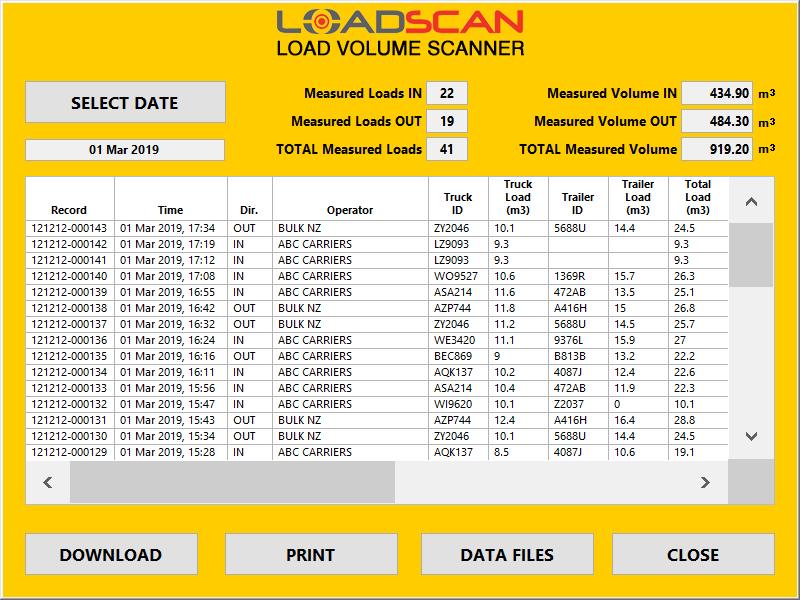
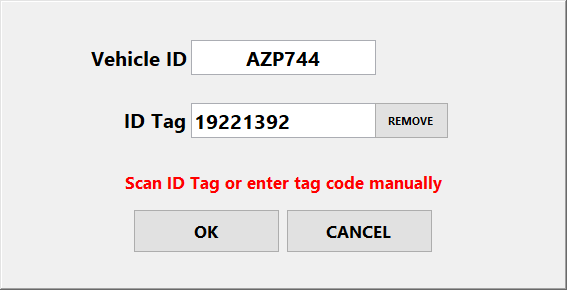
Atribuição de uma etiqueta RFID a um caminhão/reboque existente
- Tela principal > Banco de dados > P/W TALLY
- Selecione o caminhão/reboque desejado
- Selecione a etiqueta de identificação
- Etiqueta de onda sob o cabeçote de escaneamento
- Se você for bem-sucedido, as informações da etiqueta de identificação mostrarão o número
Para obter mais informações, consulte Gerenciamento de banco de dados de veículos no Manual do operador aqui.
In this Article
Estabelecimento da trilha de varredura
Para obter mais informações, consulte o Apêndice 2 do Manual do Operador aqui.
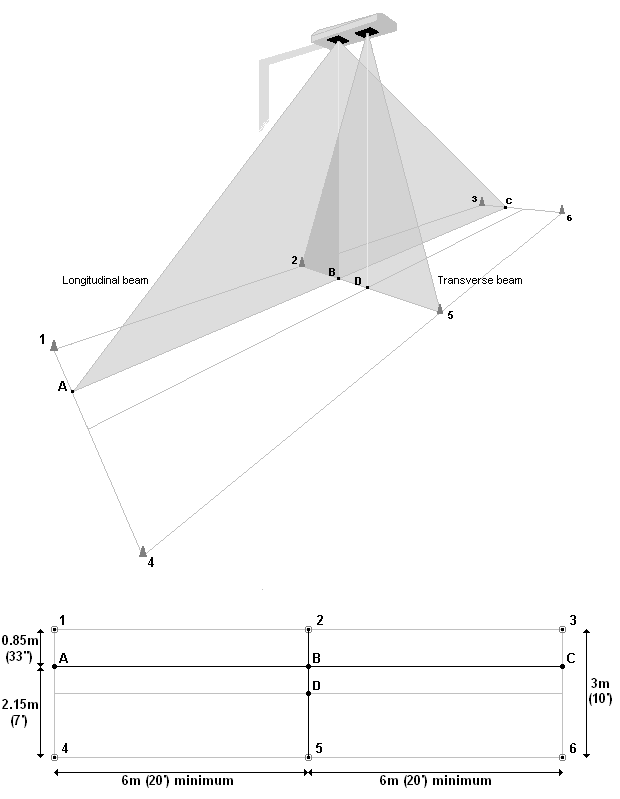
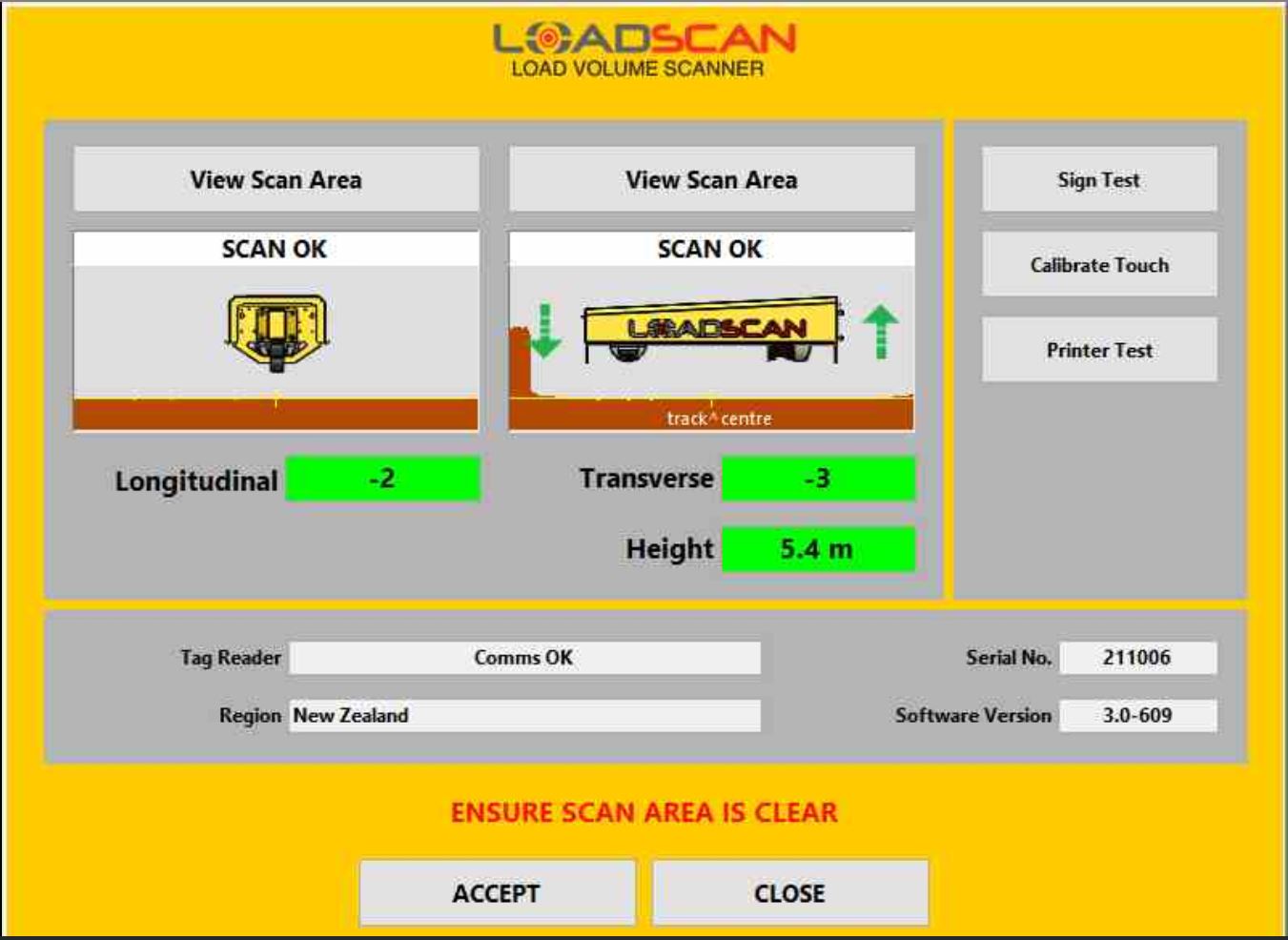
Alinhamento do scanner
- Tela principal > Select System > P/W TALLY
- Certifique-se de que os números Longitudinal e Transversal estejam o mais próximo possível de 0 e que os valores na caixa estejam em um fundo verde
- Se algum dos valores estiver em um fundo vermelho, ajuste os conectores do cabeçote de digitalização ou do suporte da máquina de reboque de acordo com o modelo de LVS que você possui*
- Selecione Accept (Aceitar) e digite seu nome e Location (Local)
Para obter mais informações, consulte o Apêndice 2 do Manual do Operador aqui.
Nome do local do site
- Tela principal > Configurações > P/W TALLY
- Selecione o site
- Insira o nome do site
- Pressione o botão Enter
Para obter mais informações, consulte Opções de configuração do usuário no Manual do operador aqui.
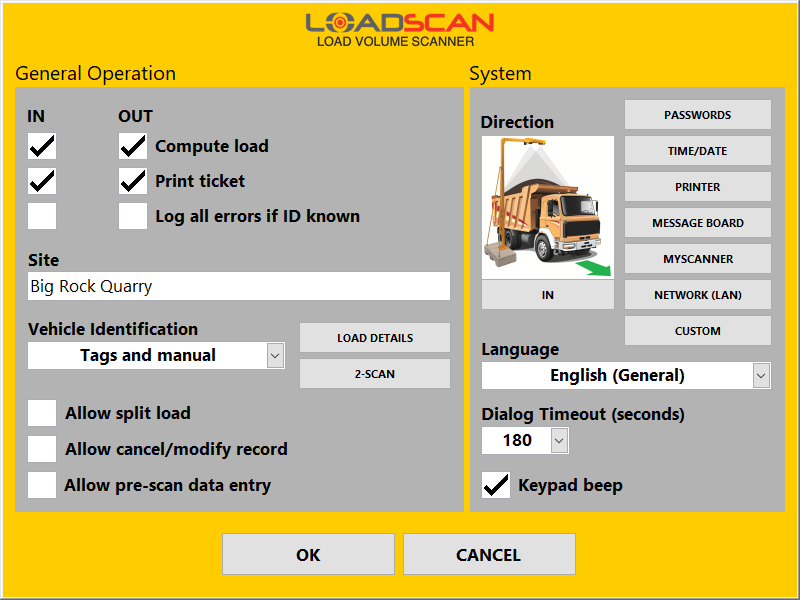
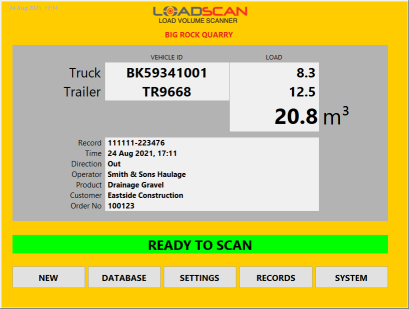
Procedimento geral de varredura
- Certifique-se de que a lona do caminhão esteja guardada
- Instrua o caminhão a dirigir pela pista de escaneamento definida a 6 km/h (4 milhas por hora) até que esteja a 4,5 m (15 pés) de distância do escâner
- O quadro de mensagens variável solicitará instruções ao driver. (Pronto para digitalizar _Proceder _ Digitalização _ Aguardar resultados)
Para obter mais informações, consulte Operação básica no Manual do operador aqui.
Integração de um novo caminhão
- Tela principal > Novo > P/W TALLY
- Adicionar operadora de transporte (nome da empresa de transporte na lateral do caminhão – por exemplo, Bob’s Trucking)
- Adicionar compartimento de caminhão (insira o número de registro/licença do caminhão ou reboque que você deseja identificar como compartimento)
- Selecione OK
- Executar procedimento geral de varredura
Para obter mais informações, consulte Operação básica no Manual do operador aqui.
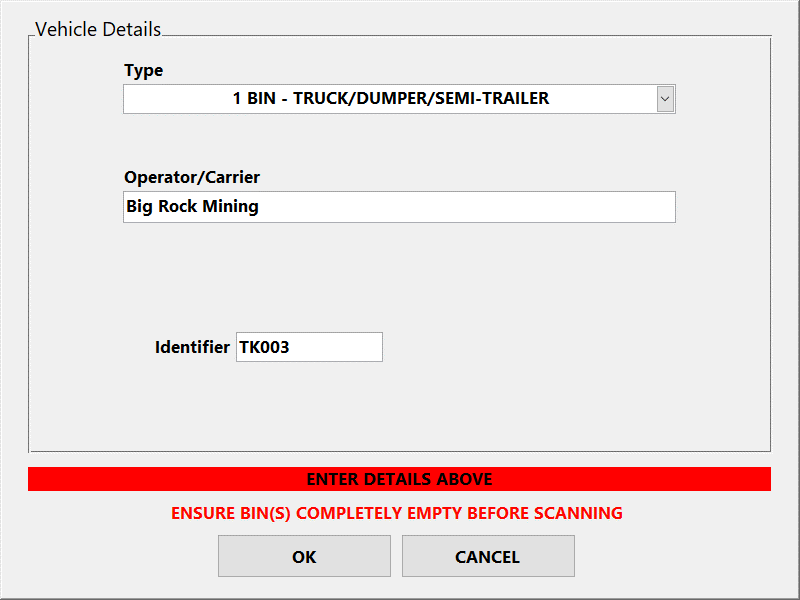
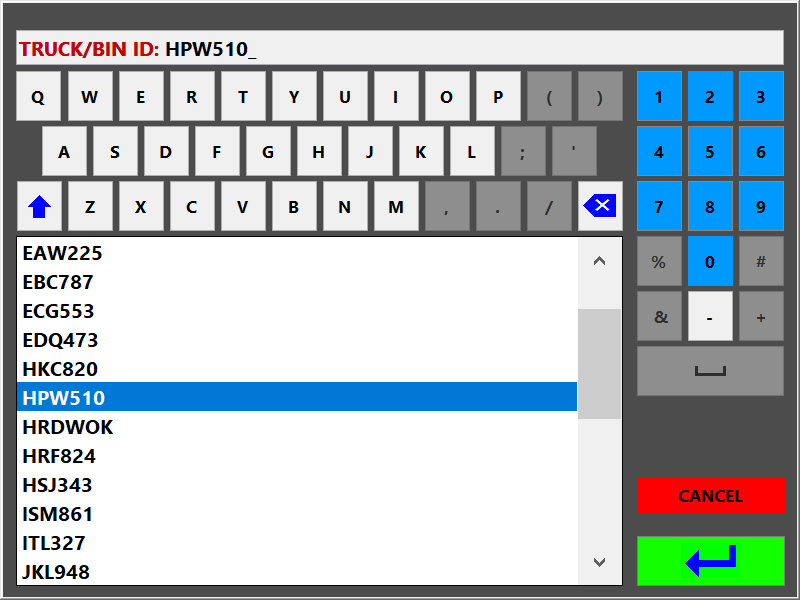
Digitalização de uma carga
- Deixar o sistema na tela principal
- Executar o procedimento geral de varredura
- O console solicitará a ID do caminhão/reboque > Selecione a ID correta > Selecione a seta verde
- Selecione os detalhes de carga necessários (se aplicável)
Para obter mais informações, consulte Operação básica no Manual do operador aqui.
Edição das informações de um caminhão
- Tela principal > Banco de dados > P/W TALLY
- Selecione o teclado na parte inferior da lista de caminhões
- Insira a ID do caminhão/reboque
- Selecione Editar
- Fazer edições no operador ou identificador
Para obter mais informações, consulte Gerenciamento de banco de dados de veículos no Manual do operador aqui.
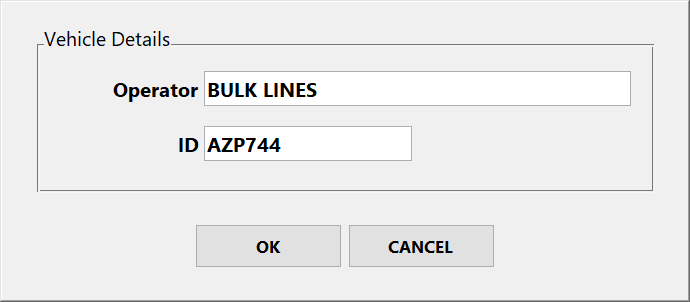
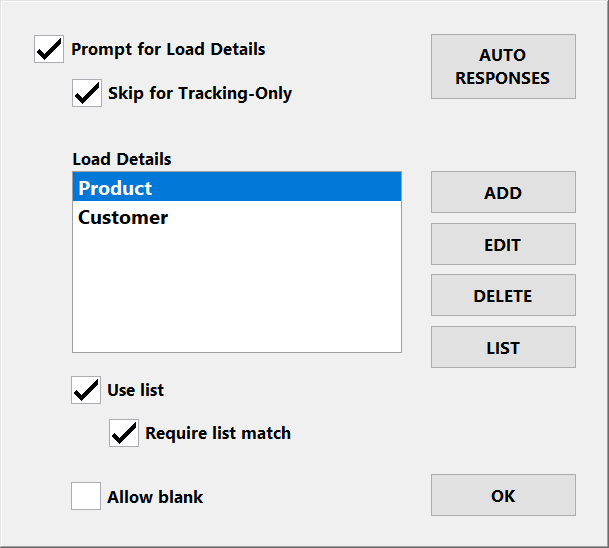
Configuração dos detalhes da carga
- Tela principal > Configurações > P/W TALLY
- Selecione Detalhes da carga
- Selecione Add (Adicionar) > Insira o detalhe da carga desejada (por exemplo, cliente ou material) > Selecione OK
Para obter mais informações, consulte Opções de configuração do usuário no Manual do operador aqui.
Adicionando informações ao detalhe da carga
- Tela principal > Configurações > P/W TALLY
- Selecione Detalhes da carga
- Destaque o detalhe da carga que você deseja editar > Selecione List > Selecione Add
- Insira as informações de detalhes da carga
Para obter mais informações, consulte Opções de configuração do usuário no Manual do operador aqui.
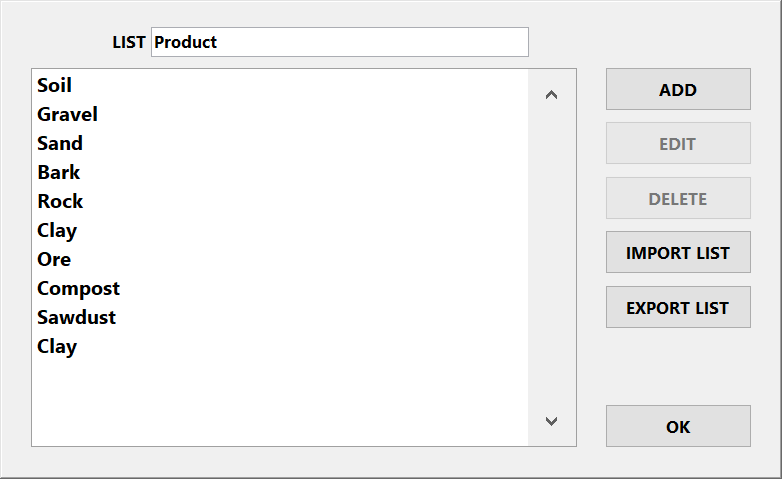
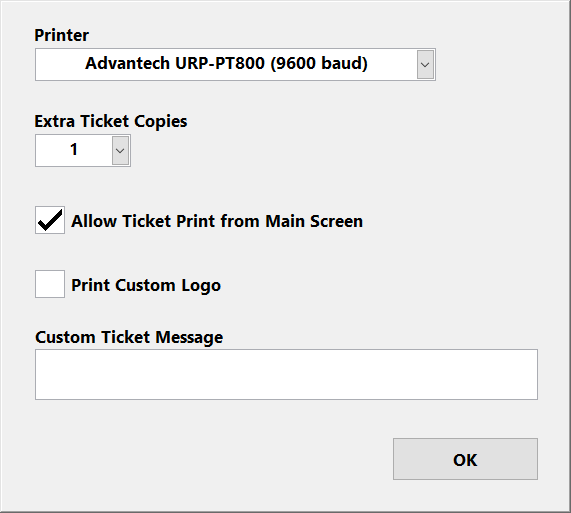
Impressão de tíquetes adicionais
- Tela principal > Configurações > P/W TALLY
- Selecione a impressora
- Altere as cópias extras de 0 para a quantidade desejada
- Selecione OK
Para obter mais informações, consulte Opções de configuração do usuário no Manual do operador aqui.
Imprimir um tíquete duplicado
- Tela principal > Registros > P/W TALLY
- Destaque a carga no relatório
- Selecione Imprimir
Para obter mais informações, consulte Revisão dos registros de medição no Manual do operador aqui.
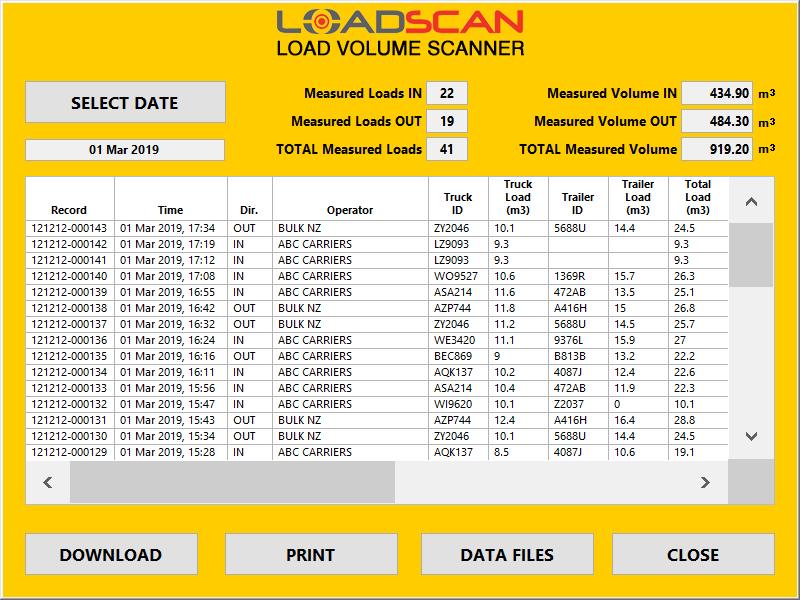
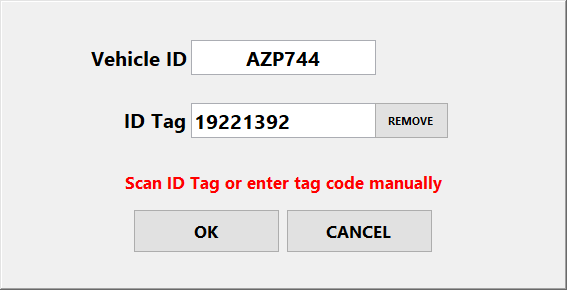
Atribuição de uma etiqueta RFID a um caminhão/reboque existente
- Tela principal > Banco de dados > P/W TALLY
- Selecione o caminhão/reboque desejado
- Selecione a etiqueta de identificação
- Etiqueta de onda sob o cabeçote de escaneamento
- Se você for bem-sucedido, as informações da etiqueta de identificação mostrarão o número
Para obter mais informações, consulte Gerenciamento de banco de dados de veículos no Manual do operador aqui.
